Während sich in anderen Regionen der Welt bereits mit einem früheren iOS-Update die Möglichkeit ergab, statt „Hey Siri“ nur „Siri“ zu nutzen, wird diese Option hierzulande erst ab iOS 17.4 gegeben. Das ist eine der kleinen Änderungen nebst alternativen App Stores, Podcast-Transkripten, etc. Allerdings ist nach dem Update auf die besagte Betriebssystem-Version „Siri“ als Standard festgelegt. Man muss nun also vorsichtiger sein und könnte die Sprachassistenz bereits auslösen, wenn man ohne das vorangestellte „Hey“ über sie spricht. Wenn ihr das rückgängig machen oder die Sprachaktivierung von Siri komplett deaktivieren wollt, dann findet ihr hier die Anleitung dafür.
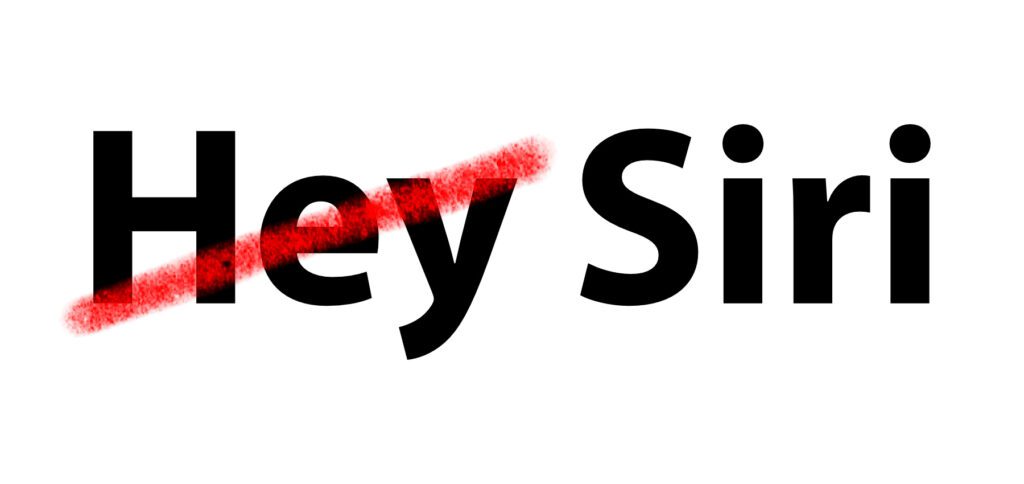
Kapitel in diesem Beitrag:
- 1 iPhone-Anleitung: Siri mit „Hey Siri“, „Siri“ oder gar nicht auslösen
- 2 Nach iOS-Update: Siri reagiert auch ohne „Hey“
- 3 Ähnliche Beiträge
- 4 Ein iPhone-Widget auf dem Mac nutzen: So geht’s!
- 5 Sir Apfelot Wochenschau KW 13, 2025
- 6 Schneller anrufen: Kontakte auf iPhone Home- oder Sperrbildschirm legen
- 7 iPhone-Trick: Podcast an aktueller Wiedergabestelle mit Kontakten teilen
- 8 Verschlüsselte Nachrichten: iOS 19, macOS 16 und watchOS 12 mit RCS 3.0
- 9 Vapor Chamber: iPhone 17 Pro soll „Flüssigkühlung“ bekommen
- 10 Der alte HomeKit-Standard wird bald nicht mehr unterstützt
- 11 iOS 19, iPadOS 19 und macOS 16 – Das größte Redesign seit iOS 7?
iPhone-Anleitung: Siri mit „Hey Siri“, „Siri“ oder gar nicht auslösen
Der Weg zur gesuchten Siri-Option führt euch über die Einstellungen eures Apple-Smartphones. Denn dort könnt ihr verschiedene Optionen für die Sprachassistenz sowie auch für die allgemeine Suche-Funktion von iOS festlegen. Unter anderem könnt ihr dort einstellen, ob gleichermaßen auf „Siri“ und „Hey Siri“ oder nur auf letztere Phrase geachtet werden soll. Hier die Schritt-für-Schritt-Anleitung dazu:
- Öffnet die Einstellungen auf eurem Apple iPhone
- Scrollt nach unten und tippt den Punkt „Siri & Suchen“ an
- Wählt ganz oben den Punkt „Achten auf“ aus
- Sucht für die Sprachaktivierung den gewünschten Punkt aus
- Oder deaktiviert die Sprachaktivierung über die „Aus“-Option
Nach iOS-Update: Siri reagiert auch ohne „Hey“
Nun wisst ihr, warum Siri nach dem Update auf iOS 17.4 oder neuer plötzlich nicht mehr auf „Hey Siri“ wartet, sondern schon beim bloßen Nennen des Namens der Sprachassistenz aktiv wird. Das hat mit der Änderung der entsprechenden Einstellung zu tun. Ihr könnt dies aber ganz einfach mit der oben gezeigten Anleitung rückgängig machen. Neben dem Zurücksetzen von der „Siri“-Option auf das komplette „Hey Siri“ könnt ihr die verbale Aktivierung der Sprachassistenz aber auch komplett ausschalten. Wollt ihr sie dennoch weiter nutzen können, aktiviert den Schalter „Für Siri Seitentaste drücken“, den ihr auf dem obigen Screenshot seht.
Ähnliche Beiträge
Johannes hat nach dem Abitur eine Ausbildung zum Wirtschaftsassistenten in der Fachrichtung Fremdsprachen absolviert. Danach hat er sich aber für das Recherchieren und Schreiben entschieden, woraus seine Selbstständigkeit hervorging. Seit mehreren Jahren arbeitet er nun u. a. für Sir Apfelot. Seine Artikel beinhalten Produktvorstellungen, News, Anleitungen, Videospiele, Konsolen und einiges mehr. Apple Keynotes verfolgt er live per Stream.

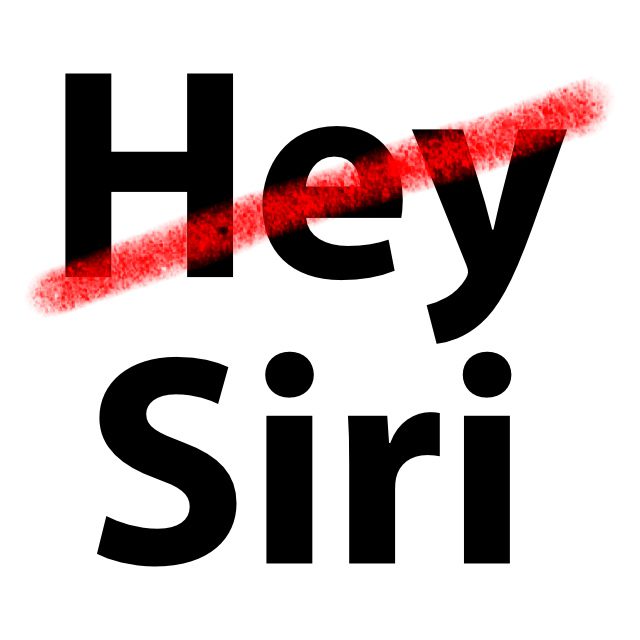
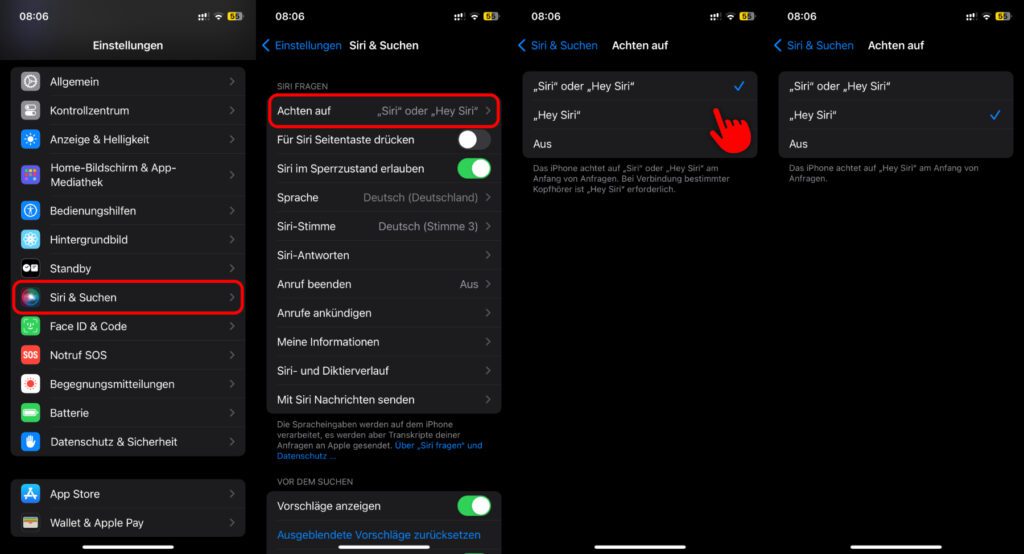








Prima, danke für den Hinweis! Wusste ich noch nicht. Wenn MacOS aktualisiert ist, geht das da vermutlich auch
geht nicht Österreich
Hier in der Schweiz auch nicht ! Hey Standard 😧